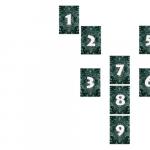Kaip prisijungti prie „Google“ paskyros: instrukcijos ir patarimai. „Google“ paskyra: susikurkite „Google“ paskyrą prisiregistruokite
Šiandien pabandysime išsiaiškinti, kaip prisijungti prie „Google“ paskyros. Panašus klausimas daugiausia kyla žmonėms, kurie aktyviai dirba su mobiliaisiais įrenginiais. Pavyzdžiui, norėdami naudotis „Play Market“ arba greitai patikrinti el. Tiesą sakant, atliekant šią užduotį nėra jokių sunkumų. Ypač jei laikotės toliau pateiktų nurodymų. Paprasčiausios rekomendacijos padės prisijungti prie „Google“ paskyros bet kuriame įrenginyje.
Registracija
Pirmiausia turite naudoti registraciją „Google“ pašto tarnyboje. AT kitaip nesugeba atlikti atliekamos užduoties.
Norėdami sukurti dėžutę (taip pat vadinamą paskyra) sistemoje „Google“, jums reikia:
- Bet kurioje naršyklėje atidarykite svetainę google.ru.
- Viršutiniame dešiniajame puslapio kampe spustelėkite mygtuką „Paštas“.
- Pasirinkite funkciją „Registracija“.
- Užpildykite registracijos formą. Jame yra užuominų parašai, o tai labai supaprastina procesą.
- Spustelėkite mygtuką, atsakingą už užklausos patvirtinimą.
Padaryta. Dabar vartotojas turi savo el. pašto adresą ir slaptažodį autorizacijai. Jie pravers ateityje.
Prisijunkite prie pašto iš kompiuterio
Kaip prisijungti prie „Google“ paskyros? Pirmiausia apsvarstykite galimybę prisijungti prie el. pašto kompiuteryje ar nešiojamajame kompiuteryje. Tai pats paprasčiausias variantas.
Norėdami prisijungti prie „Google“ pašto paskyros, jums reikės:
- Atidarykite pačią „Google“ bet kurioje interneto naršyklėje.
- Spustelėkite mygtuką „Paštas“. Jį galima rasti funkciniame meniu viršutiniame dešiniajame svetainės kampe.
- Atsidariusiame lange nurodykite el. pašto dėžutės prisijungimo vardą (adresą).
- Patvirtinkite procedūrą.
- Norėdami prisijungti, nurodykite slaptažodį.
- Spustelėkite mygtuką, atsakingą už įgaliojimo užbaigimą.
Jei viskas bus padaryta teisingai, vartotojas galės patekti į savo pašto dėžutę. Tai yra „Google“ paskyra. Greita, paprasta ir labai patogu.

Naršyklės prisijungimas
Ant Šis momentas Google turi savo naršyklę. Tai leidžia naudoti „Google“ profilį vartotojo duomenims saugoti. Tai labai patogu. Ypač jei vartotojas turi taupyti didelis skaičiusžymes.
Galite prisijungti prie „Google Chrome“ paskyros tokiu būdu:
- Įdiekite ir paleiskite „Google Chrome“ naršyklę. Tik jis leidžia susidoroti su užduotimi.
- Palaukite, kol naršyklė bus visiškai įkelta.
- Viršutiniame dešiniajame pasirodžiusio lango kampe spustelėkite paveikslėlį „Mano profilis“. Tai paveikslas su asmens eskizu (galva ir pečiai).
- Nurodykite naudojamos pašto dėžutės prisijungimo vardą.
- Įveskite slaptažodį, kad įeitumėte į sistemą tam skirtame lauke.
Kai tik asmuo atliks išvardintus veiksmus, jis bus prisijungęs prie nurodyto profilio. Dabar interneto naršyklės duomenys bus išsaugoti „anketoje“. Tai labai patogu. Nuo šiol aišku, kaip, jei reikia, prisijungti prie „Google“ paskyros.
Iš mobiliojo įrenginio
Tačiau tai toli gražu ne visi galimi scenarijai. Anksčiau pažvelgėme į gudrybes, kurios gerai veikia asmeniniame kompiuteryje. O kaip mobiliųjų įrenginių savininkai? Jie taip pat gali prisijungti prie „Google“ profilio ir naudoti jį savo tikslams. Tačiau veiksmų algoritmas bus gerokai pakeistas.

Šiuolaikinis vartotojas:
- Įjungti mobilusis įrenginys. Pavyzdžiui, telefonas ar planšetinis kompiuteris.
- Užmegzkite interneto ryšį. Be jo tolesnės manipuliacijos yra nenaudingos.
- Atidarykite pagrindinį mobiliojo įrenginio meniu.
- Pasirinkite "Nustatymai" - "Paskyros".
- Bakstelėkite parinktį „Pridėti naują“.
- Pasirinkite iš siūlomo „Google“ sąrašo.
- Įveskite naudojamą el. pašto adresą ir slaptažodį iš jo.
- Patvirtinkite operacijos apdorojimą.
- Sutikite su įspėjimu ir vadovaukitės ekrane pateikiamomis instrukcijomis, kad nustatytumėte papildomas profilio paslaugas.
Byla baigta. Dabar atitinkamame meniu pasirodys naujas „Google“ profilis. Vartotojas galės su juo dirbti ateityje.
Prisijunkite per YouTube
Reikia prisijungti naudojant „Google“ paskyrą? Yra vienas nestandartinis sprendimas. Jį aktyviai naudoja vartotojai dirbdami su asmeniniais ar nešiojamaisiais kompiuteriais. Tai apie apie autorizavimą „Google“ per „YouTube“ vaizdo įrašų prieglobą. Ši technika leidžia vienu metu įeiti į svetainę ir suaktyvinti el.
Norint pasiekti norimą rezultatą, jums reikės:
- Eikite į „YouTube“. Galite prisijungti prie svetainės arba prie specializuotos mobiliosios programos.
- Spustelėkite mygtuką „Prisijungti“. Jei naudojate „YouTube“ programą mobiliesiems, pirmiausia turėsite spustelėti valdiklį, atsakingą už pagrindinio meniu atidarymą.
- Įveskite savo Google profilio informaciją.
Tai viskas. Dabar belieka patvirtinti veiksmus ir laukti prisijungimo prie paslaugos. Kai tik tai įvyks, vartotojas bus automatiškai įgaliotas sistemoje „Google“.

Išvada
Supratome, kaip vienu ar kitu atveju prisijungti prie „Google“ paskyros. Visos mano išmoktos gudrybės veikia nepriekaištingai. Programėlių instrukcijos aktualios bet kuriai platformai – veiksmų algoritmas visose operacinėse sistemose atrodys maždaug vienodas. Tiesą sakant, viskas yra paprasčiau, nei atrodo. Svarbiausia užsiregistruoti Google. Tai yra pagrindinis visų pirmiau minėtų manipuliacijų taškas.
(1
įvertinimai)
Pats pirmas dalykas, kurį reikia padaryti, yra tai. Šią operaciją galite atlikti naudodami tokias įprastas įmonės programas kaip Gmail, Google+, YouTube ir daugybę kitų produktų. Jei prisijungiant prie „Google“ paskyros sistemoje „Android“ įvyko klaida, šiame straipsnyje apsvarstysime, kaip ją ištaisyti.
Paskyros pridėjimas naudojant Pridėti paskyrą
Norėdami pradėti atsisiųsti ir pirkti produktus „Play“ parduotuvės programoje, prie įrenginio turite pridėti „Google“ profilį. Norėdami tai padaryti, atlikite toliau nurodytus veiksmus, kurie taip pat leidžia prie įrenginio pridėti kelias paskyras.
Pridėkite vieną ar daugiau paskyrų

Jei jums reikia prisijungti prie „Google“ paskyros, ką tokiu atveju daryti „Android“, skaitykite toliau. Toliau mes išsamiau apsvarstysime 3 pagrindinius metodus, leidžiančius prisijungti prie „Google“ paskyros „Android“.
1 būdas: modifikuokite ir pridėkite sinchronizavimo įvestį
- Atidarykite įrenginio „Nustatymai“. Pakeisti „Google“ registracijos formą tikrai neįmanoma, nes visos esamos su sistema susijusios paskyros yra nuolat sinchronizuojamos. Tačiau galite pasirinkti, kuri registracija turi būti sinchronizuojama su . Pradiniame ekrane arba programoje raskite krumpliaračio piktogramą ir bakstelėkite ją, kad atidarytumėte meniu Nustatymai.
- Slinkite žemyn meniu ir raskite "Paskyros". Kai kuriuose įrenginiuose tai gali būti antraštė su profilių, susietų su išmaniuoju telefonu, sąrašu. Kitais atvejais, norėdami gauti daugiau informacijos, iškvieskite parinkčių meniu.
- Sąraše pasirinkite „Google“. Tada ekrane bus rodomi visi galiojantys profiliai, kuriuos susiejote su savo mobiliuoju telefonu.
- Pasirinkite paskyrą, kurią norite sinchronizuoti su įrenginiu. Ekrane bus rodomas nustatymų, kuriuos galima sinchronizuoti, sąrašas, pvz., programos duomenys, kalendorius, kontaktai ir pan. Šių parinkčių dešinėje yra parinkčių, kurias norite sinchronizuoti su dabartiniu profiliu, žymės langeliai. Jei norite sinchronizuoti visus nustatymus, tiesiog bakstelėkite "Sinchronizuoti dabar" monitoriaus apačioje.
- . Jei norite, kad įrenginys būtų sinchronizuojamas tik su pasirinkta paskyra, galite išjungti galimybę sinchronizuoti kitus profilius Grįžkite į Google profilių sąrašą ir bakstelėkite norimą išjungti elementą. Išvalykite visas „Google“ sinchronizavimo parinktis, kad ją išjungtumėte. Pakartokite šią operaciją visoms kitoms paskyroms.
- Pridėkite naują „Google“ paskyrą, kurią norite naudoti. Paskyros nustatymų ekrane bakstelėkite + Pridėti paskyrą, tada pasirinkite Google. Kitame ekrane pasirinkite Esamas arba Naujas.



Jei pasirinkote „Esamas“, įveskite savo paskyros el. pašto adresą ir slaptažodį, tada spustelėkite rodyklę apačioje dešinėje. Palaukite, kol paskyra prisijungs, tada spustelėkite Gerai. Jei norite, nustatykite atsiskaitymo informaciją (arba praleiskite ją), tada pasirinkite, kurias sinchronizavimo parinktis norite užbaigti.
pastaba
Jei pasirinksite „Sukurti“, pasirodys ekranas, kuriame turėsite įvesti savo vardą ir pavardę. Įveskite informaciją ir spustelėkite kitą rodyklę. Įveskite savo el. pašto ID ir pereikite į kitą ekraną. Sukurkite slaptažodį ir patvirtinkite jį, kad užbaigtumėte prisijungimo procesą.
2 būdas. Kaip patekti į „Play Market“ „Android“ naudojant „Google“?

3 būdas. Prisijunkite prie „Google“ paskyros „Android“ naudodami „Gmail“.

Kaip prisijungti prie „Google“ paskyros „Android“?
Visuose „Google“ produktuose, įskaitant Paiešką, „YouTube“, Diską, „Gmail“ ir kt., naudojamas vienkartinis prisijungimas. Pati prisijungimo paleidimo esmė yra labai sudėtingas procesas, tačiau praktiškai tai nereikalauja daug pastangų. Tačiau dėl to labai sunku integruoti produktų funkcijas (pavyzdžiui, leidžiant patvirtinti mokamą „YouTube“ prenumeratą mokamas abonementas„Play Music“ ir atvirkščiai).
Tačiau nors norint prisijungti prie „YouTube“ reikalinga „Google“ paskyra, galite sukurti kelias skirtingas registracijas, jei nenorite susieti savo „YouTube“ ID ir naudotojo duomenų su kitais ID, kuriuos naudojate kitiems produktams.
Bus naudinga
Jei kuriate kelias paskyras, galite naudoti funkciją skirtingiems „Chrome“ profiliams, kad lengvai perjungtumėte paskyras, nuolat neatsijungdami arba vėl neprisijungdami prie savo paskyrų. Taip pat viename naršyklės lange vienu metu galima prisijungti prie kelių paskyrų. Tačiau čia gali kilti nedidelių sunkumų: šis kelių prisijungimo režimas veikia nepakankamai tinkamai, kai palaikomi atskiri naršyklės profiliai.
Sveiki, mieli svetainės skaitytojai! Pradedantieji pasaulinio tinklo vartotojai dažnai susiduria su nesuprantamu terminu, kas yra ""? Ir kodėl jis turėtų būti sukurtas?
Viskas labai paprasta, Angliškas žodis sąskaitą gali būti išverstas kaip „sąskaita“, jis reikalingas norint sutvarkyti vartotojo registraciją bet kurioje paslaugoje. Norint gauti prieigą prie mokamų ar nemokamų funkcijų, reikalinga ta pati registracija.
Paprastai interneto paslaugos kai kurias paslaugas teikia nemokamai, o kai vartotojui reikia papildomų parinkčių profesionalus lygis tada reikia susimokėti.
Šiandien apžvelgsime, kaip užsiregistruoti „Google“ paslaugoje ir pagrindinius jo paskyros naudojimo principus.
Kaip susikurti Google paskyrą
Paskyra „Google“ paslaugose yra susieta su elektronine ir taip pat yra identifikatorius, sutrumpintai vadinamas vartotojo ID.
Norėdami užsiregistruoti, eikite į accounts.google.com, kur paspaudžiame nuorodą „Sukurti paskyrą“.

Jei puslapis pateikiamas nesuprantama kalba, apatiniame kairiajame kampe esančiame išskleidžiamajame sąraše galite pasirinkti norimą kalbą.

Dabar turėtumėte užpildyti formos laukus ir sugalvoti vartotojo vardą, kuriuo būsite žinomas „Google“ paslaugose.
- Pavardė ir vardas.
- Nurodykite vartotojo vardą, kuris bus el. pašto adresas.
- Sugalvokite arba sukurkite slaptažodį.


Po to turėsime Asmeninė sritis.
Prisijunkite prie paslaugos iš telefono ir kompiuterio
Kairėje matome meniu su skirtingais nustatymais. Dešinėje pateikiami patarimai ir gudrybės, ką dar sukonfigūruoti, kad būtų užtikrinta visapusiškesnė prieiga, patobulintos funkcijos ir saugumas.

Tiesą sakant, aukščiau mes svarstėme registraciją ir prisijungimą prie paskyros iš asmeninio kompiuterio.
Kitą kartą nuėjus į accounts.google.com, norint įvesti, belieka nurodyti vartotojo vardą (prisijungimą) ir slaptažodį iš esamos paskyros.
Android, iOS išmaniajame telefone taip pat galite užsiregistruoti ir prisijungti naudodami naršyklę, nuėję nurodytu adresu.
Telefono nustatymuose raskite elementą „Vartotojai ir paskyros“.

Čia galite pridėti naują paskyrą, kad susietumėte įrenginį su „Google“ paslaugomis.

Parinkčių sąraše pasirinkite Google.

Dabar grįžkime į asmeninę paskyrą ir susipažinkime su nustatymais bei parinktimis išsamiau.
Asmeninės paskyros apžvalga, nustatymai
Per meniu " Asmeniniai duomenys"Galite pridėti nuotrauką, kuri taps pseudoportretu naršyklėje ir el.

Įvairi informacija apie save bus naudinga, jei prarasite prieigą prie paskyros. Taip pat šie asmeniniai duomenys bus matomi kitiems vartotojams tais atvejais, kai paliksite komentarus internete naudodami Google el. pašto adresą.
Kitas svarbus skyrius Duomenys ir personalizavimas».

Siekdama pagerinti paslaugų patogumą, Google renka informaciją apie kiekvieno vartotojo elgesį internete. Tai naudinga gerinant informacijos paieškos ir apsipirkimo paslaugų kokybę.
Naudodama informaciją apie asmens vartotojų veiklą, „Google“ gali greičiau ir tiksliau rasti atsakymus į visus klausimus, atsižvelgdama į jūsų asmenines nuostatas.
Yra gana daug galimybių pritaikyti, kas tiksliai ir kaip bus stebima. Jei pageidaujate, galite visiškai arba iš dalies uždrausti rinkti asmeninius duomenis apie save.
Skiltyje „“ galite išsamiai sukonfigūruoti prisijungimo prie paskyrų įvairiuose įrenginiuose, naršyklėse ir svetainėse sąlygas.

Be to, šioje skiltyje galite rasti pamestą telefoną, jei jis prijungtas prie jūsų Google paskyros. Čia taip pat galite matyti visus įrenginius, paslaugas ir naršykles, turinčias prieigą prie jūsų paskyros.
Pavyzdžiui, jei matote, kad išmanusis telefonas yra prijungtas, bet jūs to neprijungėte, tai reiškia, kad užpuolikai daro kažką ne taip. Atitinkamai galima laiku užblokuoti prieigą iš nepageidaujamų įrenginių ir pakeisti slaptažodžius.
Skiltyje "" nustatomi asmens duomenų, kurie bus prieinami kitiems vartotojams, parametrai.

Pavyzdžiui, ar jūsų kontaktai galės matyti jūsų vietą žemėlapyje pagal geografinės vietos duomenis. Čia taip pat galite blokuoti kontaktus su žmonėmis, kurie jumis nebedomina. Pavyzdžiui, užblokuoti tam tikrų adresų šlamštą.

Visų pirma, čia bus saugomi visi parduotuvėje įsigytų programų licencijų duomenys. mobiliosios programos Google Play. Pavyzdžiui, jei perkate naują išmanųjį telefoną, galite naudoti savo „Google“ paskyrą, kad įdiegtumėte mokamas programas naujame įrenginyje ir nereikės iš naujo pirkti licencijos.
Šioje skiltyje sekami mokamų „Google“ paslaugų prenumeratos ir pirkimai svetainėse ar internetinėse parduotuvėse. Taip sakant, visa detali asmeninė apskaita.
Kaip apsaugoti paskyrą
Manoma, kad „Google“ paslaugų apsaugos sistema yra geriau suprojektuota ir patikimesnė nei kitose panašiose struktūrose. Ir taip pat patogu, kad čia nereikia įtempti galvos ieškant apsaugos priemonių.
Profilyje yra dvi skiltys, kurios padės automatiškai padidinti paskyros saugumo lygį ir gauti rekomendacijų, kaip pagerinti konfidencialumo lygį.

Spustelėkite mygtuką „Apsaugoti paskyrą“ ir pamatysite nustatytus pažeidžiamumus.

Tačiau pasinaudokime funkcija „Patikrinti privatumą“ ir išsiaiškinkime viską, kas ir kas gali gauti informaciją apie jūsų elgesį internete ir „Google“ paslaugose.

Kiekvienam elementui yra išsamius paaiškinimus ir rekomendacijas, ką galima padaryti norint pagerinti situaciją.
Apskritai viskas paaiškinta gana aiškiai, su nustatymais neturėtų kilti problemų.
5 „Google“ gudrybės, kuriomis naudojasi ne visi
Dabar sužinokime apie kai kurias naudingas funkcijas, kurias pristato „Google“, bet kuriomis naudojasi ne visi.
1. Nemokama 15 gigabaitų saugykla debesyje
Slinkite žemyn pagrindiniu paskyros puslapiu ir pamatysite debesį.

Staliniame kompiuteryje debesies saugykla gali būti naudojama norint automatiškai sukurti visų dokumentų atsargines kopijas.
- Atsisiųskite ir įdiekite „Google“ diską savo kompiuteryje.
- „File Explorer“ pasirodys naujas aplankas „Google“ diskas.
- Jei įdėsite failus į šį aplanką, jie bus sinchronizuojami su debesies saugykla kiekvieną kartą redagavimo proceso metu.
Taigi galite nesijaudinti, kad sugedus kompiuteriui ar staiga nutrūkus elektrai, svarbūs dokumentai bus prarasti.
Ir vis dėlto „Google“ debesies diske galite automatiškai išsaugoti visas savo išmaniuoju telefonu darytas nuotraukas. Daugelyje žemos klasės išmaniųjų telefonų vidinė atmintis yra gana ribota. Taigi 15 gigabaitų nuotraukoms saugoti pravers.
2. Sinchronizuokite žymes ir naršyklės istoriją visuose įrenginiuose
Jei prisijungsite prie paskyros naudodami „Google Chrome“ naršyklę ir įjungsite sinchronizavimą, galėsite pasiekti žymes ir naršymo istoriją visuose kompiuteriuose, išmaniuosiuose telefonuose ir planšetiniuose kompiuteriuose.

3. Debesų biuras
Norint redaguoti tekstinius dokumentus, lenteles, kurti pristatymus, nereikia pirkti brangios MS Office licencijos, tiesiog naudokite nemokamą Google Docs biuro paketą.

Puslapyje eikite į „Google“ debesies biurą docs.google.com.
Atkreipkite dėmesį, kad šiuo debesų biuru galima naudotis net neprisijungus prie interneto, o tada, prisijungę prie interneto, galėsite sinchronizuoti atnaujintus duomenis.
Apskritai, visavertis biuro rinkinys, kurį galite pasiekti iš bet kurio įrenginio.
Labai naudinga funkcija, kuri padės ne tik surasti telefoną, bet ir jį užblokuoti arba per atstumą ištrinti iš jo visus duomenis.
Tiesa, tam reikia laikytis kelių taisyklių:
- Telefonas turi būti įjungtas.
- Įrenginys turi būti susietas su Google paskyra.
- Aktyvus interneto ryšys.
- Turite turėti leidimą „Play“ parduotuvėje.
- Turi būti įjungtos funkcijos „Rasti įrenginį“ ir „Vietovė“.


Mėgstate lankytis užsienio svetainėse, bet nekalbate kalbomis?
Nesvarbu, jis akimirksniu išvers bet kokią frazę ar tinklalapį. Ir netgi įgarsinkite svetimas frazes ir žodžius.

Galite įdiegti „Google“ vertėją savo naršyklėje iš programų parduotuvės. Eikite į „Google“ internetinę parduotuvę ir atsisiųskite papildinį.
Įdiegus plėtinį, naršyklė kiekvieną kartą pasiūlys išversti tinklalapį suprantama kalba. Puslapyje galite pasirinkti bet kurią frazę, po kurios šalia pasirinkimo atsiras vertėjo piktograma.

Paspaudus piktogramą, atsiras frazės vertimas ir galimybė pasiklausyti, kaip ji skamba.

Kaip matote, šios Google funkcijos pagalba galite išmokti užsienio kalbų.
Asmeniškai patariu mokėti ne tik savo gimtąją kalbą, todėl internetinės mokyklos pagalba kasdien atlieku užduotis, žiūriu paskaitas ir keliu savo lygį anglų kalbos. Tai ir patariu daryti.
Kaip ištrinti paskyrą ir sukurti atsarginę kopiją
Kai kuriais atvejais paskyra yra pažeista ir pageidautina ją visiškai ištrinti.
- Užpuolikai sužinojo jūsų asmeninius ir mokėjimo duomenis.
- Pašto dėžutė nusėta šlamštu ir apgaulingais el.
- Jūs tiesiog norite sugalvoti gražesnį prisijungimą.
Galite bet kada ištrinti savo „Google“ paskyrą. Norėdami tai padaryti, prisijunkite prie savo asmeninės paskyros. Dalyje Duomenys ir personalizavimas rasite toliau pateiktą poskyrį „Atsisiųsti“, „Ištrinti“, „Planai“.

Pirmas žingsnis – bet kuriuo atveju sukurti atsarginę paskyros duomenų kopiją. Čia jūsų bus paprašyta iš ilgo sąrašo pasirinkti, ką tiksliai norite išsaugoti.

Po to pasirinkite patogų archyvo formatą. Galiausiai spustelėkite mygtuką „Sukurti archyvą“.
Kaip minėta, archyvavimas gali užtrukti ilgai. Baigę procesą gausite pranešimą el. paštu, kad archyvas paruoštas ir jį galėsite atsisiųsti į savo kompiuterį.

Na, mūsų archyvas buvo greitai paruoštas. Norėdami jį atsisiųsti, turėsite dar kartą prisijungti prie savo paskyros.
Išsaugoję archyvą, galite saugiai visiškai ištrinti „Google“ paskyrą.
Spustelėkite mygtuką „Ištrinti paslaugą arba paskyrą“. Vėl būsite paraginti sukurti atsarginę kopiją ir pasirinkti, ką tiksliai norite ištrinti.

Pasirinkite, ką norite pašalinti, ir vadovaukitės instrukcijomis.
Kaip atkurti duomenis iš Google paskyros
Jei paskyra buvo ištrinta, susisiekę su „Google“ palaikymo komanda galite atkurti duomenis per 20 dienų. Tačiau atminkite, kad archyvo kūrimo klausimą aptarėme ankstesniame skyriuje.
Taigi, jūs turite duomenų archyvą. Sprendžiant iš skyriaus „Pagalba Google paslaugoms“, neįmanoma tiesiog paimti ir įkelti informacijos iš archyvo į naują akademinį įrašą. Iš archyvo turėsite ištraukti reikiamą informaciją ir failus ir rankiniu būdu įkelti į naują paskyrą.

Situacija paprastesnė, jei įsigijote naują Android įrenginį ir norite susieti esamas paskyras.
- Anksčiau veikimo etape turėtumėte eiti į savo išmaniojo telefono ar planšetinio kompiuterio nustatymus ir įgalinti atsarginės kopijos parinktį.
- Dabar, kai duomenys atnaujinami, visa informacija apie paskyros nustatymus bus išsaugota Google paskyroje.
- Įsigiję naują programėlę, tiesiog prisijunkite prie sistemos naudodami esamą Google paskyrą ().
Visi senosios paskyros nustatymai bus atkurti ir atnaujinti naujajame įrenginyje.
Istorija, slaptažodžiai ir kiti nustatymai, kad galėtumėte juos naudoti bet kuriame įrenginyje.
Sužinokite daugiau apie prisijungimą prie „Google Chrome“.
Kuo tai skiriasi nuo prisijungimo?
registracija svetainėje: at svetainės prisijungimas, gali prisiminti kai kuriuos nustatymus ir informaciją apie jus.
Prisijunkite prie „Chrome“.: po chromo naršyklės prisijungimas Google paskyra susieta su naršykle, todėl galima naudotis paslaugomis pagal savo pageidavimus.
Visi „Chrome“ duomenys (žymės, istorija, slaptažodžiai ir kiti nustatymai) sinchronizuojami su „Google“ paskyra: galėsite dirbti su jais bet kuriame įrenginyje, kuriame esate prisijungę prie šios naršyklės. Be to, daugelis „Google“ paslaugų, įskaitant „Gmail“, „YouTube“ ir paieškos variklį, automatiškai prisijungs.
Kodėl prisijunkite prie „Google Chrome“.
- Jūsų asmeniniai duomenys, pvz., žymės, istorija, slaptažodžiai ir kiti nustatymai, išsaugomi ir sinchronizuojami su „Google“ paskyra. To dėka jūs galėsite naudoti šiuos duomenis bet kuriame įrenginyje Prisijungta prie „Chrome“. Viename įrenginyje atlikti nustatymų pakeitimai sinchronizuojami su kitais įrenginiais, kurie yra prisijungę prie „Chrome“.
- Jei jūsų įrenginys pavogtas arba sugedęs, galite lengvai atkurti žymes, istoriją, slaptažodžius ir kitus nustatymus vėl prisijungę prie „Chrome“ telefone arba kompiuteryje.
- Prisijungę prie „Chrome“ galėsite visiškai naudotis kitomis paslaugomis„Google“, pvz., „Gmail“, „YouTube“ ir paieškos variklis.
Duomenų sauga prisijungus prie „Chrome“.
Neturėtumėte prisijungti prie „Chrome“ viešame arba nepatikimame kompiuteryje. Jei tai padarysite, joje bus saugoma jūsų duomenų kopija, kurią galės pasiekti kiti vartotojai. Duomenų sinchronizavimas tarp jūsų kompiuterio ir „Google“ serverių yra užšifruotas siekiant didesnio saugumo.
Taip pat galite pasirinkti šifruoti visus sinchronizuojamus duomenis. Ir bet kuriuo metu ištrinkite sinchronizuotus duomenis iš savo paskyros.
Kaip sinchronizuoti duomenys veikia „Chrome“.
„Google“ paslaugos labiau atitiks jūsų poreikius, jei „Chrome“ naršyklės naudojimo istoriją susiesite su žiniatinklio programos ir paieškos veiklos duomenimis.
Jei žymimasis laukelis pažymėtas Pridėkite istoriją iš „Chrome“ ir kitų programų prie programų ir žiniatinklio istorijosšios funkcijos tvarkymo puslapyje „Google“ naudos sinchronizuotus naršymo duomenis, kad geriau atitiktų jūsų skonį ir poreikius.
Bet kuriuo metu galite pakeisti nustatymus ir ištrinti atskirus istorijos įrašus, susietus su „Google“ paskyra.
Kaip prisijungti prie „Chrome“ naršyklės paskyros
Jei norite prisijungti prie „Chrome“, jums reikės „Google“ paskyros. Jei jau turite, atlikite šiuos veiksmus:
Prisijunkite prie „Chrome“ kompiuteryje
Galite pasirinkti, kokius duomenis bendrina „Google“ įrenginiai ir paslaugos, kai įjungtas sinchronizavimas.
Pastaba: Jei savo duomenis apsaugote sinchronizavimo slaptažodžiu, turite jį pateikti prisijungdami. Jei to neprisimenate, turite iš naujo nustatyti sinchronizavimą.
„Chrome“ prisijungimas „Android“.
Įrenginiuose, kuriuose veikia „Android“ ir 52 ar naujesnės versijos „Chrome“, sukuriama atsarginė prisijungimo nustatymų kopija. Jei atkursite „Chrome“ naujame „Android“ įrenginyje, būsite automatiškai prisijungti prie tos pačios „Google“ paskyros.
Įsigijęs Android telefoną žmogus pirmą kartą įjungęs pamato dialogo langą, kuriame reikia susikurti Google paskyrą. Daugelis tam neteikia didelės reikšmės, tiesiog įveda duomenis ir registruojasi. Tačiau „Google“ paskyra – tai ne tik „Gmail“ el. paštas, kaip anksčiau. Jo funkcionalumas yra daug platesnis!
„Google“ paskyra, kurią naudotojas sukuria „Android“, gali būti naudojama bet kuriame įrenginyje, pvz., planšetiniame kompiuteryje ar kompiuteryje. Sąskaita yra raktas visiems įmonės produktams tie. naudodami 1 paskyrą galite naudoti paštą, naršyklę, Google diską, YouTube, nors kai kurioms paslaugoms tai nėra būtina.
Dabar pabandysiu trumpai pakalbėti apie visas naudingas „Google“ paskyros funkcijas ir paslaugas, kurias dažnai naudoju:
1. Gmail
 Žinoma, yra daug įvairių paslaugų, tokių kaip „Yandex“, „mail.ru“ ir kt. ir manau, kad jie visi yra geri, ir kiekviename iš jų turiu sąskaitą. Gmail iš Google man tapo pagrindiniu, nes yra integruotas į Android ir nusipirkęs naują telefoną bei prisijungęs prie paskyros iš karto gaunu paštą be pažangūs nustatymai. na, Google yra viena iš pirmaujančių kompanijų IT srityje
Žinoma, yra daug įvairių paslaugų, tokių kaip „Yandex“, „mail.ru“ ir kt. ir manau, kad jie visi yra geri, ir kiekviename iš jų turiu sąskaitą. Gmail iš Google man tapo pagrindiniu, nes yra integruotas į Android ir nusipirkęs naują telefoną bei prisijungęs prie paskyros iš karto gaunu paštą be pažangūs nustatymai. na, Google yra viena iš pirmaujančių kompanijų IT srityje
Jei jau naudojate kitą paštą, kurio adresas yra žinomas visiems, neturėtumėte pereiti prie „Gmail“ be jokios priežasties.
 Šioje paslaugoje galite saugoti visus savo kontaktus. Jei taupote Android telefone kontaktus savo Google paskyroje, tada juos galima matyti bet kuriame įrenginyje, kuriame esate prisijungę prie „Google“ paskyros!
Šioje paslaugoje galite saugoti visus savo kontaktus. Jei taupote Android telefone kontaktus savo Google paskyroje, tada juos galima matyti bet kuriame įrenginyje, kuriame esate prisijungę prie „Google“ paskyros!
Negalite bijoti prarasti kontaktų – jie saugomi debesies saugykla. Ir tokiu atveju perkant naują telefoną ar planšetinį kompiuterį nereikia kopijuoti kontaktų, tereikia naujame įrenginyje prisijungti prie „Google“ paskyros ir įjungti sinchronizavimą. Ir po kelių sekundžių visi kontaktai jau yra naujame įrenginyje.
 Tikriausiai visi yra girdėję apie Google Play parduotuvę, kurioje galima parsisiųsti programas ir žaidimus, parduotuvei reikalinga Google paskyra! „Google Play“ parduotuvė išsaugo visus duomenis apie jūsų programas jūsų paskyroje. Jei įsigijote naują telefoną ir prisijungėte prie „Google Play“ parduotuvės naudodami „Google“ paskyrą, galite rasti visas anksčiau įdiegtas programas.
Tikriausiai visi yra girdėję apie Google Play parduotuvę, kurioje galima parsisiųsti programas ir žaidimus, parduotuvei reikalinga Google paskyra! „Google Play“ parduotuvė išsaugo visus duomenis apie jūsų programas jūsų paskyroje. Jei įsigijote naują telefoną ir prisijungėte prie „Google Play“ parduotuvės naudodami „Google“ paskyrą, galite rasti visas anksčiau įdiegtas programas.
Be to, mokamos programos taip pat susietos su „Google“ paskyra, o ne su telefonu! O jei laikas keisti telefoną, tuomet tereikia naujajame telefone prisijungti prie „Google“ paskyros ir anksčiau įsigytus mokamus žaidimus galėsite atsisiųsti nemokamai!
4. Prisijunkite prie „Chrome“ naršyklės
 Jei kompiuteryje naudojate naršyklę Chrome, galite prisijungti prie Google paskyros, skirtos Chrome naršyklei, tada visos jūsų žymės, paieškos istorija, išsaugoti slaptažodžiai bus saugomi Google paskyroje.
Jei kompiuteryje naudojate naršyklę Chrome, galite prisijungti prie Google paskyros, skirtos Chrome naršyklei, tada visos jūsų žymės, paieškos istorija, išsaugoti slaptažodžiai bus saugomi Google paskyroje.
O jei iš naujo įdiegiate „Windows“ arba norite dirbti kitame kompiuteryje, tiesiog vėl prisijunkite prie „Google“ paskyros ir gaukite visas žymes, nustatymus ir išvaizdą.
 Anksčiau buvo „Google“ dokumentų paslauga, dabar ji sujungta su Google diskas. „Google“ diskas leidžia saugoti dokumentus, failus, nuotraukas ir vaizdo įrašus saugioje debesies saugykloje. Failus galima peržiūrėti internete naršyklėje, taip pat galite redaguoti dokumentus, skaičiuokles ir pristatymus internete, galite suteikti prieigą prie failų ir aplankų kitiems Google vartotojams bendradarbiauti.
Anksčiau buvo „Google“ dokumentų paslauga, dabar ji sujungta su Google diskas. „Google“ diskas leidžia saugoti dokumentus, failus, nuotraukas ir vaizdo įrašus saugioje debesies saugykloje. Failus galima peržiūrėti internete naršyklėje, taip pat galite redaguoti dokumentus, skaičiuokles ir pristatymus internete, galite suteikti prieigą prie failų ir aplankų kitiems Google vartotojams bendradarbiauti.
Taip pat galite įdiegti „Google“ diską savo kompiuteryje. Tokiu atveju visi „Google“ disko failai bus pasiekiami jūsų kompiuteryje specialiame aplanke, kuris automatiškai sinchronizuoja juos su saugykla debesyje.
6. YouTube
 taip, YouTube yra viena iš Google paslaugų, norint žiūrėti vaizdo įrašus nereikia registruotis. Bet jei prisijungiate prie „YouTube“ naudodami „Google“ paskyrą, galite patikti arba nepatinka, komentuoti vaizdo įrašus, pridėti vaizdo įrašų į grojaraščius ar mėgstamiausius.
taip, YouTube yra viena iš Google paslaugų, norint žiūrėti vaizdo įrašus nereikia registruotis. Bet jei prisijungiate prie „YouTube“ naudodami „Google“ paskyrą, galite patikti arba nepatinka, komentuoti vaizdo įrašus, pridėti vaizdo įrašų į grojaraščius ar mėgstamiausius.
 Bendravimui į Socialinis tinklas „Google+“ („Google Plus“) užtenka ir anksčiau sukurtos Google paskyros. Viskas, ką jums reikia padaryti, tai susikurti savo profilį.
Bendravimui į Socialinis tinklas „Google+“ („Google Plus“) užtenka ir anksčiau sukurtos Google paskyros. Viskas, ką jums reikia padaryti, tai susikurti savo profilį.
Viena „Google“ paskyra bus naudojama prisijungti prie „Google+“.
Viena sąskaita visoms paslaugoms
Visi aukščiau paminėti komponentai sudaro mažiau nei 10% visų Google projektų. Todėl, jei sukursite Google paskyrą savo Android telefone ar kompiuteryje, gausite prieigą prie visų projektų vienu metu ir nereikės registruotis atskirai prie kiekvienos paslaugos!